Orjinal dosyalara erişim olmadan görüntü işleme yapmak zorlu olabilir, ancak Capture One Pro ile resimlerinizi çevrimdışı olarak etkili bir şekilde değerlendirip düzenleyebilirsiniz. Bu özellik, tüm depolama ortamlarını her zaman yanınızda taşımadığınız durumlarda özellikle faydalıdır. Resimlerinize meta veri eklemeye ve ayarlar yapmaya devam edebilirsiniz, hatta onları bulundukları sabit disk bağlı değilken bile.
Önemli Noktalar
Capture One Pro, orijinal depolama ortamları bağlı olmasa bile resimlerin düzenlenmesine imkan tanır. Rahatlıkla meta verilerle çalışabilir, resimleri değerlendirebilir ve hatta bir beyaz dengesi ayarı gibi ayarlamalar yapabilirsiniz. Ne yazık ki, orijinal dosyalar çevrimdışı olduğu sürece düzenlenen resimler JPEG veya başka formatlarda dışa aktarılamaz. Ortamı yeniden bağladığınızda, orijinal dosyalara erişim tekrar sağlanır.
Adım Adım Kılavuz
Kullanışlılık alanında Capture One Pro'nun arayüzünde yolunuzu bulmak önemlidir. Programı başlatın ve ithal ettiğiniz resimleri yönetebileceğiniz kütüphaneyi açın.
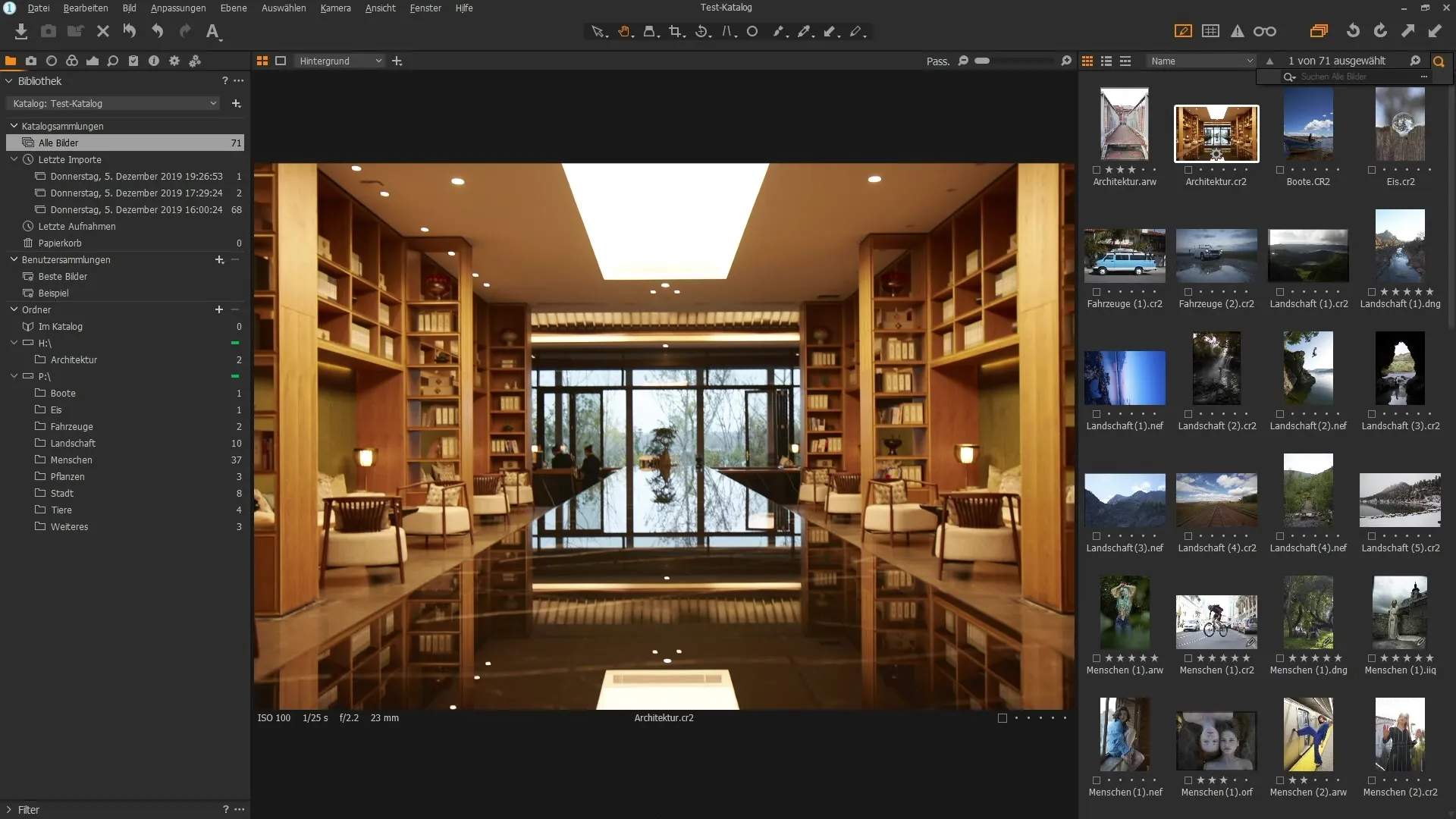
Resimlerinizin saklandığı harici depolama ortamına erişerek başlayın. Her şey doğru bağlandığında, klasör görünümünde ilgili sürücü harfini görmelisiniz. Buradan klasör yapısını inceleyebilir ve istediğiniz resimleri seçebilirsiniz.
Resimlerinizin bulunduğu klasöre eriştiğinizde, USB sürücü veya harici disk bağlıyken bazı temel düzenlemeler yapmaya başlayın. Resimlere yakınlaşın ve düzenlemeye başlayın. İsteğinize göre her şeyi özelleştirebilirsiniz.
Ancak USB sürücüyü çıkarırsanız ne olur? Capture One Pro, çevrimdışı olduğunuzu hemen size bildirir. Üst kısımda ilgili bir uyarı görürsünüz ve resim tarayıcısında soru işaretleri belirir. Bu, yazılımın orijinal resimleri bulamadığını gösterir.
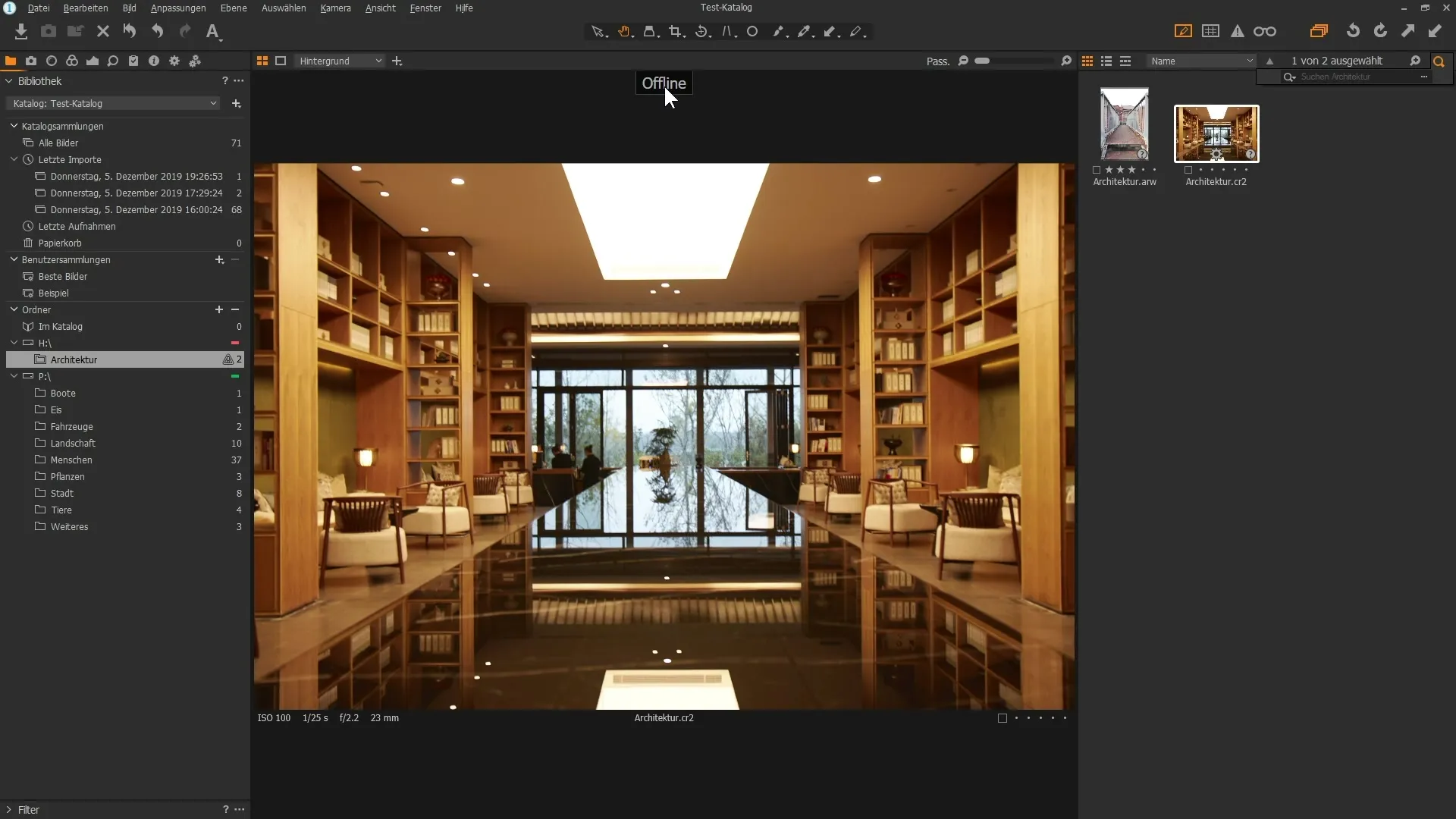
Bu uyarıya rağmen, resimlerinizle çalışmaya devam edebilirsiniz. Onları değerlendirebilir, etiketler ekleyebilir ve meta verileri bağlanmadan da düzenleyebilirsiniz.
Düzenlemeye başlamadan önce önizleme boyutunun ayarlı olduğundan emin olun. Bu ayarı "Düzenle" ve ardından "Tercihler" üzerinden yapabilirsiniz. Standart boyut genellikle 2560 piksel olarak ayarlanmıştır. Görüntüyü optimize etmek için bu boyutu ayarlayabilirsiniz.
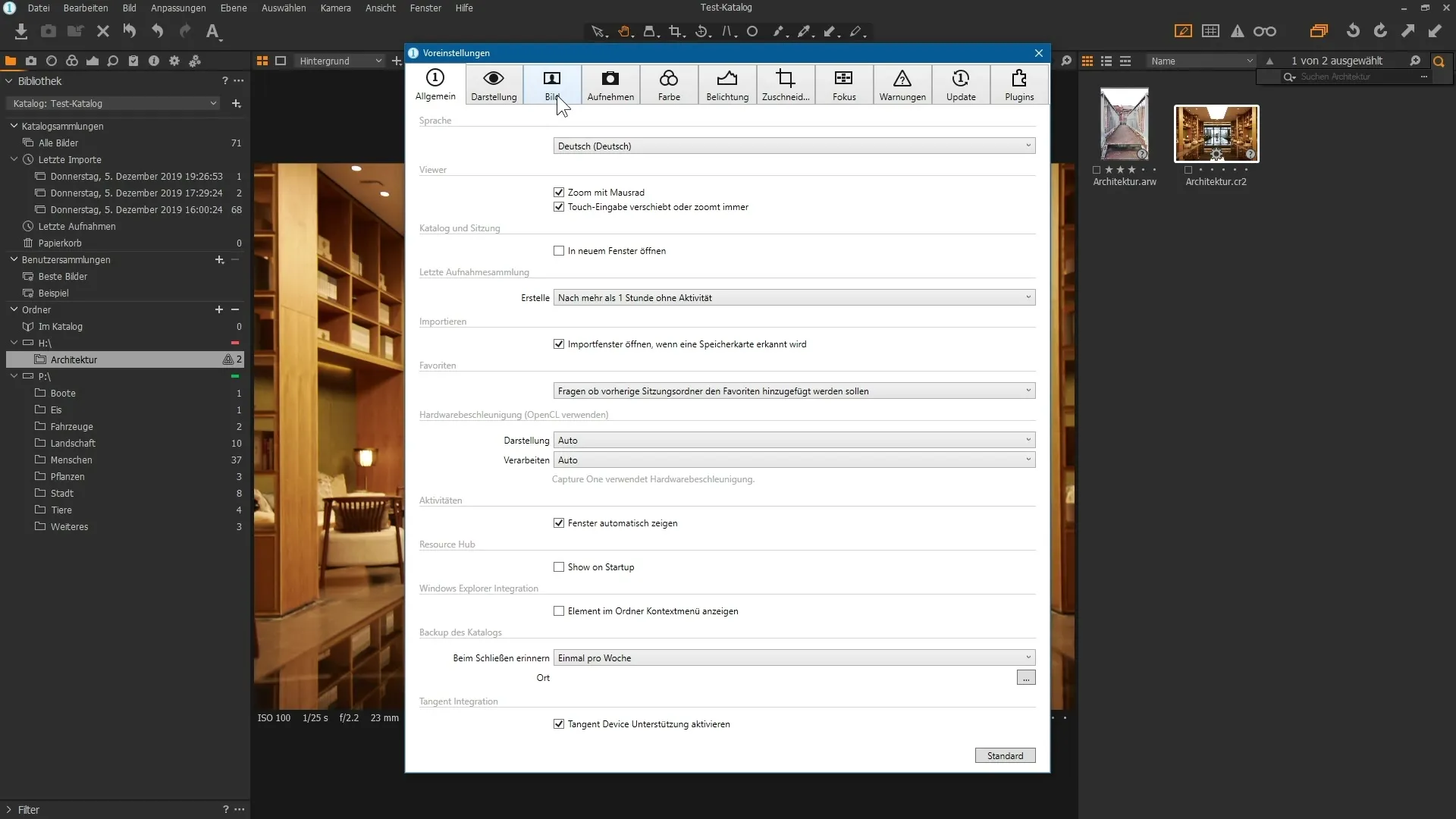
Örnek olarak bir beyaz dengesi ayarı yapmak istediğinizi varsayalım. İlgili resmi seçin, renk menüsüne gidin ve pipet simgesine tıklayın. Böylece beyaz ayarı doğru bir şekilde ayarlamak için resimdeki nötr bir alana tıklayabilirsiniz.
Düzenlemelerinizi yaptıktan sonra, orijinal dosyalar çevrimdışı olsa bile tüm değişiklikler resimler üzerinde kalır. Zoom yaparak ve ek ayarlar yaparak devam edebilirsiniz. Ancak orijinal resim bulunmadığı sürece bu değiştirilmiş versiyonu dışa aktaramazsınız.
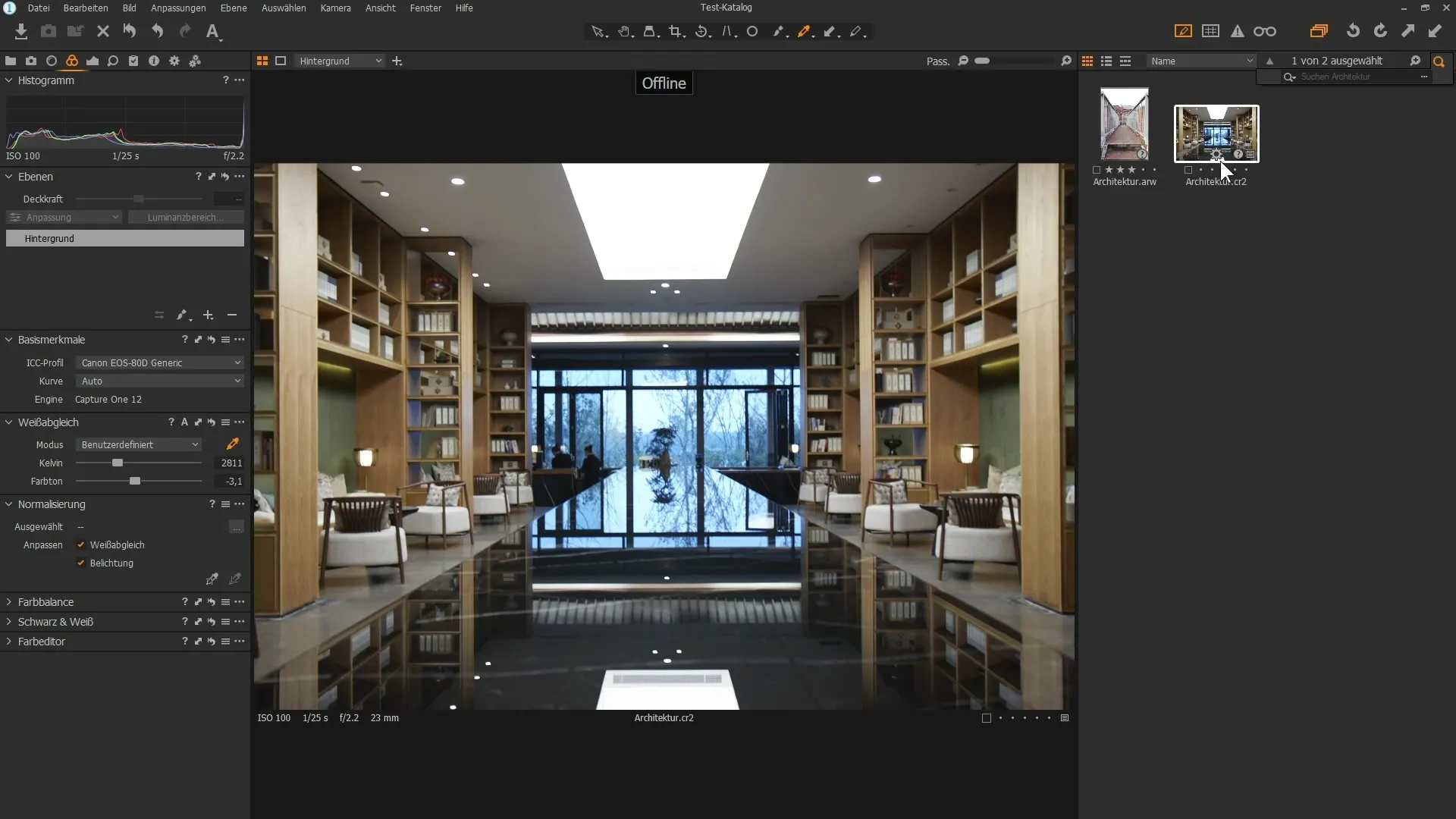
Düzenlenmiş bir resmi JPEG olarak dışa aktarmaya çalıştığınızda Capture One bir hata mesajı verecektir. Bu, orijinal dosyaya erişemediğiniz anlamına gelir.
Resminize tekrar erişmek için USB sürücüyü veya depolama ortamını yeniden bağlamalısınız. Bağlantı sağlandığında "çevrimdışı" uyarısı ve soru işaretleri kaybolur.
Şimdi resmi sorunsuz bir şekilde dışa aktarabilirsiniz. Bilgisayarınızda uygun bir çıkış klasörü seçin ve "İşle" ye tıklayın. Resmin JPEG olarak başarılı bir şekilde kaydedildiğini göreceksiniz.
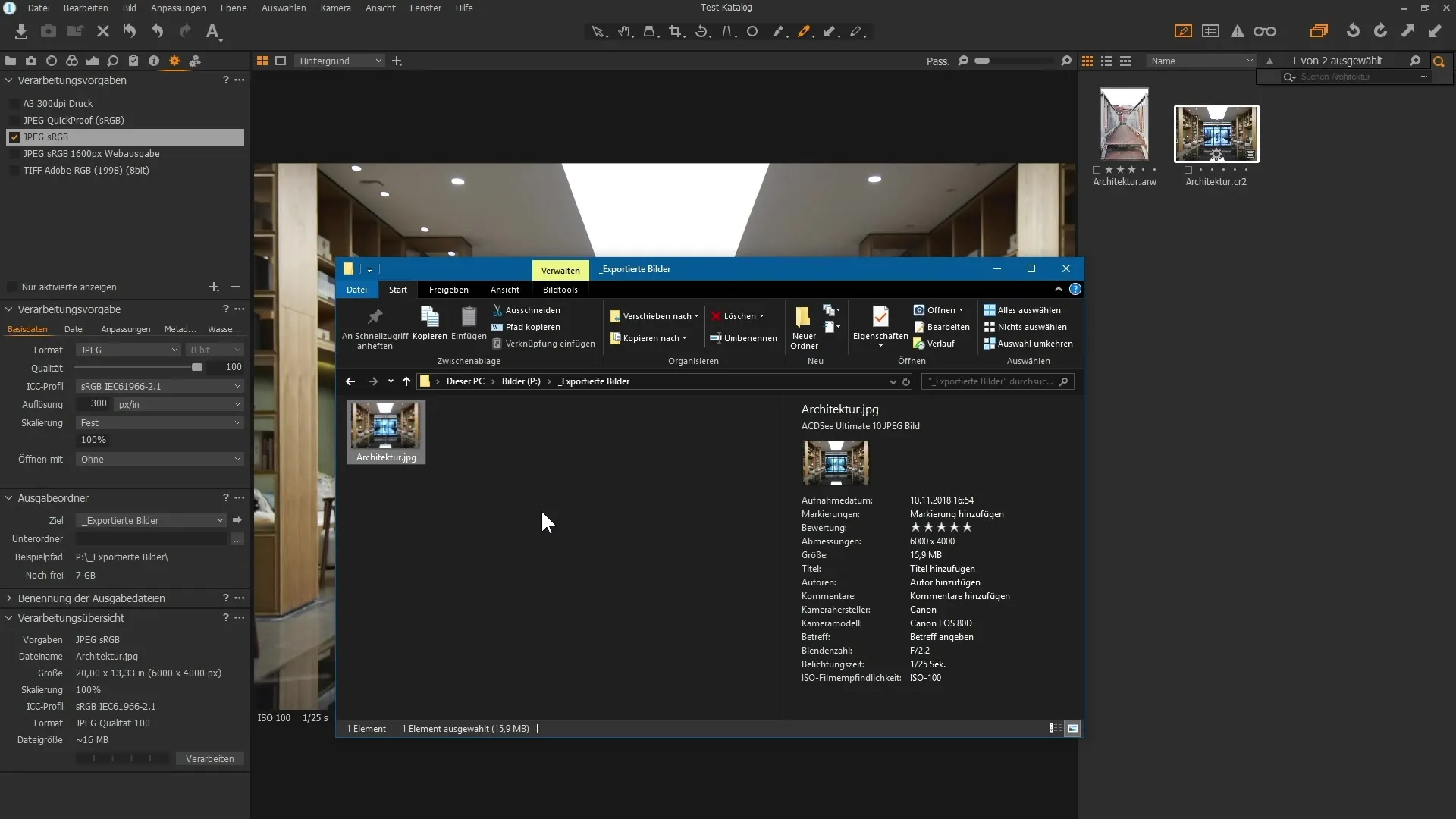
Bu özelliğin büyük avantajı şudur: Orijinal dosyalarınıza erişmeseniz bile resimlerinizi gözden geçirebilir, düzenleyebilir ve etiketleyebilirsiniz. Harici disk veya USB sürücünüzü tekrar bağladığınızda farklı formatlarda sonuçları dışa aktarmak oldukça kolay olur.
Özet
Capture One Pro ile depolama ortamlarına bağlı olmadan her zaman resimleri düzenleyebilirsiniz. Ayarlar yapma ve meta verileri düzenleme imkanına sahipsiniz. Ancak, düzenlenen resimlerin dışa aktarılması sadece orijinal dosyalar yeniden çevrimiçi olduğunda mümkündür.
Sık Sorulan Sorular
Nasıl offline olarak Capture One Pro'da resim düzenleyebilirim?Resimleri harici bir depolama cihazından kaldırarak offline olarak düzenleyebilirsiniz. Meta veriler ve değerlendirmeler hala mümkündür.
Düzenleme sırasında USB sürücüyü çıkarırsam ne olur?Capture One size offline olduğunuzu gösterir ancak resimler üzerinde çalışmaya ve ayarlamalar yapmaya devam etmenizi sağlar.
Harici dosyalar offline olduğunda düzenlenmiş resimleri dışa aktarabilir miyim?Hayır, harici dosyalar mevcut olmadığı sürece düzenlenmiş resimleri dışa aktaramazsınız.
Capture One Pro'da önizleme boyutunu nasıl ayarlarım?Önizleme boyutu, "Düzenle" -> "Tercihler" -> Görüntü bölümünde ayarlanabilir.
Düzenleme sonrası resimleri nasıl dışa aktarırım?Düzenleme sonrası resimleri dışa aktarabilmek için USB sürücü veya depolama cihazını tekrar bağlamanız gerekmektedir, böylece orijinal dosyalar çevrimiçi olarak erişilebilir olur.


